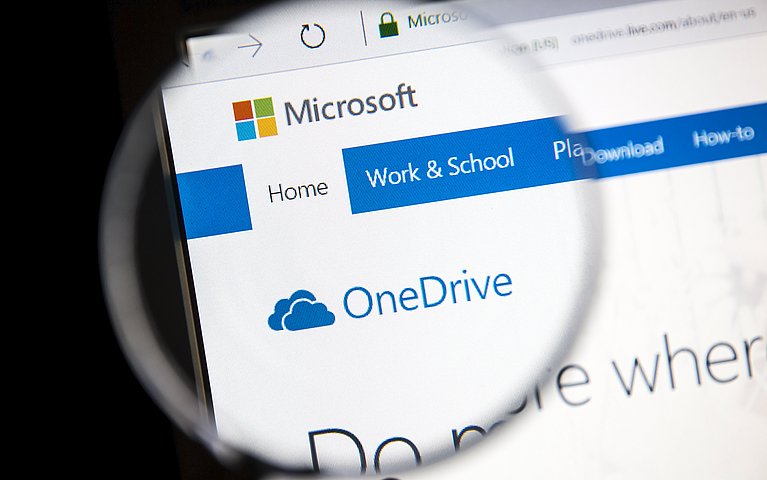
OneDrive: Mit der Microsoft-Cloud speichern, teilen und bearbeiten Sie Ihre Fotos, Dateien und Dokumente
Dateien online ablegen und von überall aus darauf zugreifen ist mit einer Cloud-Lösung möglich. Eine beliebte Variante ist die von Microsoft angebotene Anwendung OneDrive (ehemals SkyDrive). Dieser Filehosting-Dienst ist für Windows-Nutzer das, was für Apple-Nutzer die iCloud ist. Sie brauchen jedoch nicht zwingend einen Windows-PC, um OneDrive zu nutzen.
Was ist OneDrive genau?
OneDrive bzw. ehemals SkyDrive ist die Cloud von Microsoft und ermöglicht das Hochladen von Dateien, Dokumenten, Fotos, Videos und vielen weiteren Daten. Die Daten werden dann auf einem zentralen Server abgelegt und es ist möglich, von allen Endgeräten und allen Orten auf diese Daten zuzugreifen – die einzige Voraussetzung ist eine Verbindung zum Internet.
Der Zugriff auf den Dienst OneDrive ist über den Webbrowser, die OneDrive-App oder Client-Anwendungen möglich. Der Speicherdienst von Microsoft funktioniert dabei ähnlich wie Dropbox oder eben iCloud, bei denen ebenfalls die Daten auf fremden Servern gespeichert werden. Anders ist die Funktionsweise von Nextcloud, das Filehosting auf nutzereigenen Servern anbietet. Das hat den Vorteil, dass die Daten zu jederzeit unter der eigenen Kontrolle bleiben. Microsoft gibt zum Beispiel in seinen OneDrive-Nutzungsbedingungen an, dass die Daten der Kunden auf automatisierter Basis untersucht werden, um zum Beispiel Kinderpornografie aufzudecken.
So viel Speicherplatz bietet OneDrive und das kosten Erweiterungen
Wenn Sie OneDrive nutzen wollen, profitieren Sie von 5 GB kostenfreiem Speicherplatz. Für 2 Euro pro Monat lässt sich dieser Speicherplatz auf 100 GB insgesamt erweitern. Wer über ein Microsoft-Office-365-Abonnement verfügt, erhält nicht nur alle Office-Anwendungen wie Excel oder Word, sondern auch 1 TB Speicherplatz für die OneDrive-Cloud.
Bei Bedarf kann dieser Speicher schrittweise um 1 TB erweitert werden. Die Kosten für insgesamt 2 TB Speicherplatz betragen dann 69 Euro pro Jahr oder 7 Euro pro Monat. Familien können Microsoft 365 Family abschließen und 6 Mal 1 TB Speicher, also insgesamt 6 TB, nutzen. Die Kosten belaufen sich auf 99 Euro pro Jahr oder 10 Euro pro Monat.
OneDrive for Business
OneDrive for Business bietet Teams nicht nur Speicherplatz, sondern auch die Möglichkeit einer reibungslosen Zusammenarbeit. Ganze Ordner, Dateien und Dokumente können erstellt, synchronisiert, mit anderen Teammitgliedern geteilt und von allen bearbeitet werden. Die Kosten variieren je nach gewählten Funktionen und betragen zwischen 4,20 Euro und 10,50 Euro pro Nutzer pro Monat.
OneDrive einrichten: So geht’s
Microsoft OneDrive lässt sich mit wenigen Klicks auf all Ihren Geräten einrichten. Windows 10-Nutzer haben den Vorteil, dass die App bereits vorinstalliert ist.
OneDrive auf Mac und mobilen Geräten einrichten
Um OneDrive auf allen Geräten nutzen zu können, benötigen Sie einen OneDrive-Account. Gehen Sie dafür auf https://www.microsoft.com/de-de/microsoft-365/onedrive/online-cloud-storage und klicken Sie auf „Kostenlos registrieren“. Sie benötigen für Ihr OneDrive-Konto nur eine E-Mail-Adresse und müssen ein Passwort erstellen. Dann erhalten Sie eine Bestätigungsmail mit einem Verifizierungslink, den sie anklicken müssen. Nun ist OneDrive eingerichtet.
MacOS stellt Benutzern einen Client zur Verfügung, der im Mac App-Store heruntergeladen werden kann. Über den Finder kann OneDrive nach der Installation geöffnet werden.
OneDrive für Windows 10
Wenn Sie OneDrive auf Ihrem Windows 10-PC nutzen wollen, müssen Sie nicht viel tun, da die App bereits vorinstalliert ist.
Gehen Sie einfach auf das Windows-Startmenü und suchen Sie nach „OneDrive“.
Anschließend können Sie mit einem Doppelklick das Programm starten.
Gehen Sie dann auf das Wolken-Symbol und wählen Sie „Einstellungen“ aus.
Klicken Sie im neu geöffneten Fenster auf „Konto“ -> „Konto hinzufügen“.
Geben Sie dann die E-Mail-Adresse Ihres Microsoft-Kontos und Ihr Passwort ein. Klicken Sie auf „Weiter“.
Nun können Sie auswählen, ob Sie ein Premium-Konto mit größerem Speicherplatz nutzen wollen oder bei der Basis-Version mit einem Speicher von 5 GB bleiben möchten.
Auf OneDrive über das Ordnerverzeichnis zugreifen
Sowohl unter Mac als auch auf Windows-Rechnern ist OneDrive nach der Einrichtung in das Ordnerverzeichnis integriert. Der OneDrive-Ordner liegt in der Regel auf dem Laufwerk C und heißt „Benutzername“, OneDrive. Die Cloud ist dann eine Art eigenes Laufwerk, das einfach angeklickt und geöffnet werden kann. Alternativ funktioniert der Zugriff auf OneDrive von mobilen Geräten über die App oder über den Browser.
Alles, was Sie von nun an in diesem OneDrive-Ordner speichern, befindet sich automatisch in der Cloud und kann von allen anderen Geräten, auf denen Sie OneDrive installiert haben, eingesehen werden. Den Speicherort OneDrive-Ordner finden Sie auf Ihrem Windows-PC entweder, wenn Sie auf das Ordner-Symbol klicken und dann in der linken Leiste nachschauen oder Sie geben „OneDrive“ in das Suchfenster im Startmenü ein und öffnen die App dann über Ihr Suchergebnis.
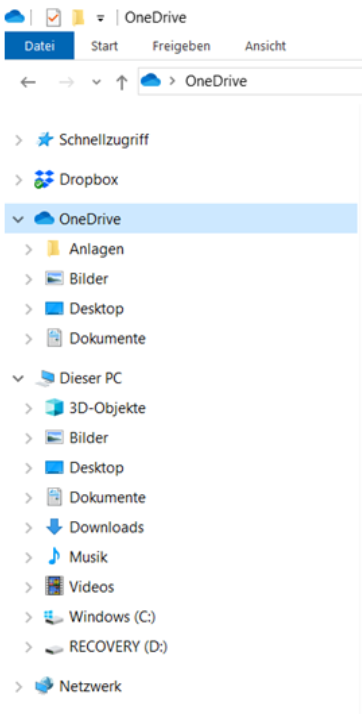
Ordner mit OneDrive synchronisieren
Um eine Synchronisierung von Dateien und lokalen Ordnern mit OneDrive durchzuführen, werden die Dateien oder Ordner am besten entweder in das OneDrive-Laufwerk kopiert oder dorthin verschoben. Alternativ lassen sich auch Verknüpfungen anlegen, um Ordner, die in einem anderen Laufwerk gespeichert wurden, mit OneDrive zu synchronisieren.
OneDrive: So können Sie Ihre Daten für andere freigeben
Wenn Sie Ihre Daten mit Freunden, Familienmitgliedern oder Kollegen teilen wollen, können Sie diese problemlos für andere freigeben. Dafür müssen Sie sich nur bei OneDrive einloggen und können dann mit wenigen Klicks Ordner freigeben.
Wenn Sie eingeloggt sind, können Sie anschließend auf den Ordner klicken, den Sie teilen wollen.
Gehen Sie auf „Teilen“ und wählen Sie dann aus, mit welchen Kontakten Sie Ihren Ordner teilen wollen.
Anschließend können Sie auswählen, ob die Empfänger den Ordner nur ansehen oder auch bearbeiten können „Empfänger sind nur zum Anzeigen berechtigt“ oder „Bearbeitung zulassen“. Bei „Bearbeitung zulassen“ können die Personen Ihrem Ordner noch Dateien hinzufügen.
Gehen Sie auf „E-Mail“ und geben Sie dann die E-Mail-Adressen oder Namen (wenn die Personen auch OneDrive nutzen) der Personen ein, mit denen Sie die Dokumente teilen wollen.
Auf Wunsch können Sie noch eine Nachricht hinzufügen und anschließend den Freigabeprozess starten.
Einzelne Fotos oder Dateien freigeben
Klicken Sie in OneDrive auf einen Ordner, der Fotos, Dateien oder Dokumente enthält.
Klicken Sie auf die Dateien, die Sie teilen wollen.
Gehen Sie anschließend auf „Freigeben“.
Klicken Sie dann auf „Empfänger sind nur zum Anzeigen berechtigt“ oder auf „Bearbeitung zulassen“.
Gehen Sie auf „E-Mail“ und geben Sie die E-Mail-Adresse oder den Namen der Person ein, mit denen Sie teilen wollen.
Nach dem Hinzufügen einer Nachricht können Sie die Freigabe dann bestätigen.
Tipp:
Unter dem Symbol „Informationen“ und dann „Zugriff verwalten“ können Sie sehen, für wen Sie bisher welche Ordner und Dateien freigegeben haben.
OneDrive Speicher ist voll – was nun?
Wenn die 5 GB kostenloser Speicherplatz in OneDrive voll sind, können Sie wie bereits erwähnt für 2 Euro pro Monat auf insgesamt 100 GB aufstocken. Alternativ schließen Sie das Office-365-Abonnement ab und nutzen insgesamt 1 TB Speicherplatz. Wenn Sie jedoch kein Geld ausgeben und von einer kostenlosen Microsoft-Lösung profitieren wollen, gibt es noch eine weitere Möglichkeit.
Daten für die Cloud verschlüsseln
Bei Cloud-Anbietern kann es zu Datenlecks kommen, wie zum Beispiel im Jahr 2014, als Hacker die iCloud knacken konnten. Solche Fälle sind selten aber sie können passieren. Sensible Informationen wie zum Beispiel Zahlungsdaten und Bankinformationen sollten daher am besten verschlüsselt in die OneDrive-Cloud gelegt werden, wer will kann auch alle anderen Daten verschlüsseln. Eine Software, mit der das gut und einfach möglich ist, ist beispielsweise Boxcryptor.
Fazit: OneDrive als Alternative zu Dropbox oder iCloud
OneDrive ist benutzerfreundlich und bietet leichten Zugang zu den gespeicherten, eigenen Dateien von überall. 5 GB Speicherplatz sind kostenfrei und die Erweiterung auf 100 Gigabyte kostet nur 2 Euro im Monat. Zusätzlich können Sie ein Microsoft-Office-365-Abonnement abschließen und von bis zu 2 TB Speicher profitieren.
OneDrive ist bei Windows-Rechnern bereits in die Ordnerstruktur integriert und auch auf dem iMac lässt sich dies einrichten. So ist die Handhabung einfach, da Daten einfach bequem verschoben werden können. Auch via App oder über den Browser ist die Cloud von allen Geräten aus zugänglich.
Sie können Ihre Fotos, Dokumente und anderen Dateien über OneDrive freigeben und mit anderen Nutzern teilen. Dabei können Sie stets auswählen, ob andere Nutzer die Daten nur betrachten oder auch bearbeiten dürfen.
Der Nachteil an der OneDrive-Cloud ist derselbe wie auch bei Dropbox oder iCloud – Ihre Daten werden auf fremden Servern gespeichert und können theoretisch von Hackern abgegriffen werden. Auch gibt Microsoft in seinen Nutzungsbedingungen sogar an, dass das abgelegte Material automatisiert zum Beispiel auf Kinderpornographie untersucht wird. Um die Sicherheit der Daten zu maximieren, können die eigenen Dateien vor dem Upload in die Cloud verschlüsselt werden.









